
php エディタ Xinyi は、Edge ブラウザがどの Web ページにも正常にログインできない問題を解決する方法を公開します。 Edge ブラウザの使用時に Web ページにログインできない場合でも、パニックに陥る必要はありません。通常のオンライン体験を復元するためのシンプルで効果的なソリューションをいくつか提供します。ネットワーク設定の問題でも、ブラウザのキャッシュの問題でも、一つ一つ解決していきます。この悩ましい問題を一緒に解決しましょう!
まず、Edge ブラウザを開きます。ブラウザの右上隅にある 3 点アイコンを見つけてクリックします。
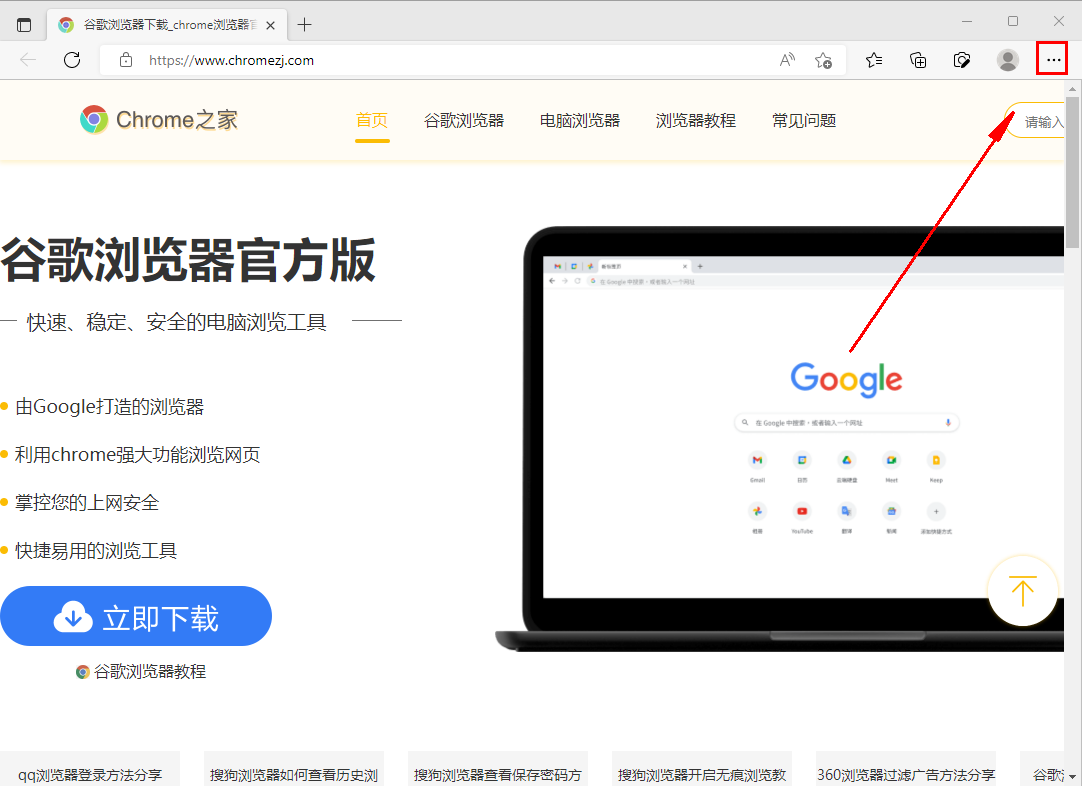
2. クリックすると、下にEdgeブラウザのメニュー画面が表示されるので、その中の「設定」項目をクリックします。 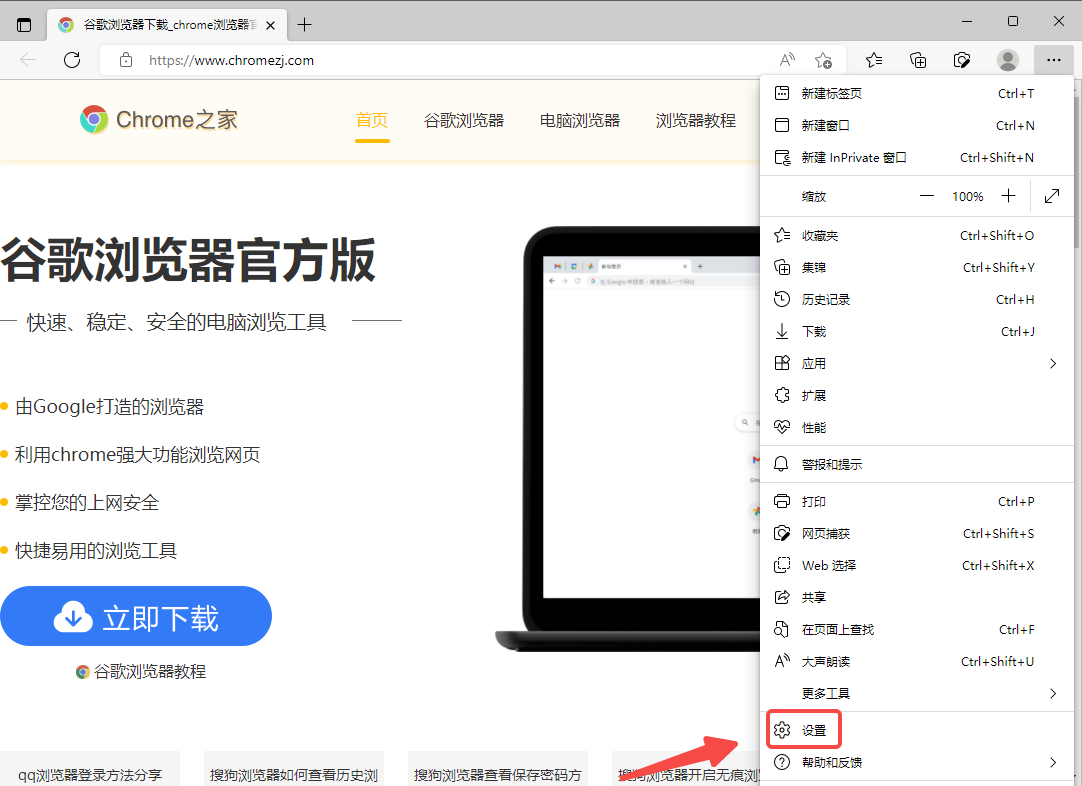
3. Edge ブラウザの設定ページが開きますので、ページ左側のナビゲーションメニューをクリックして「Cookie と Web サイトのアクセス許可」の設定ページに切り替えます。 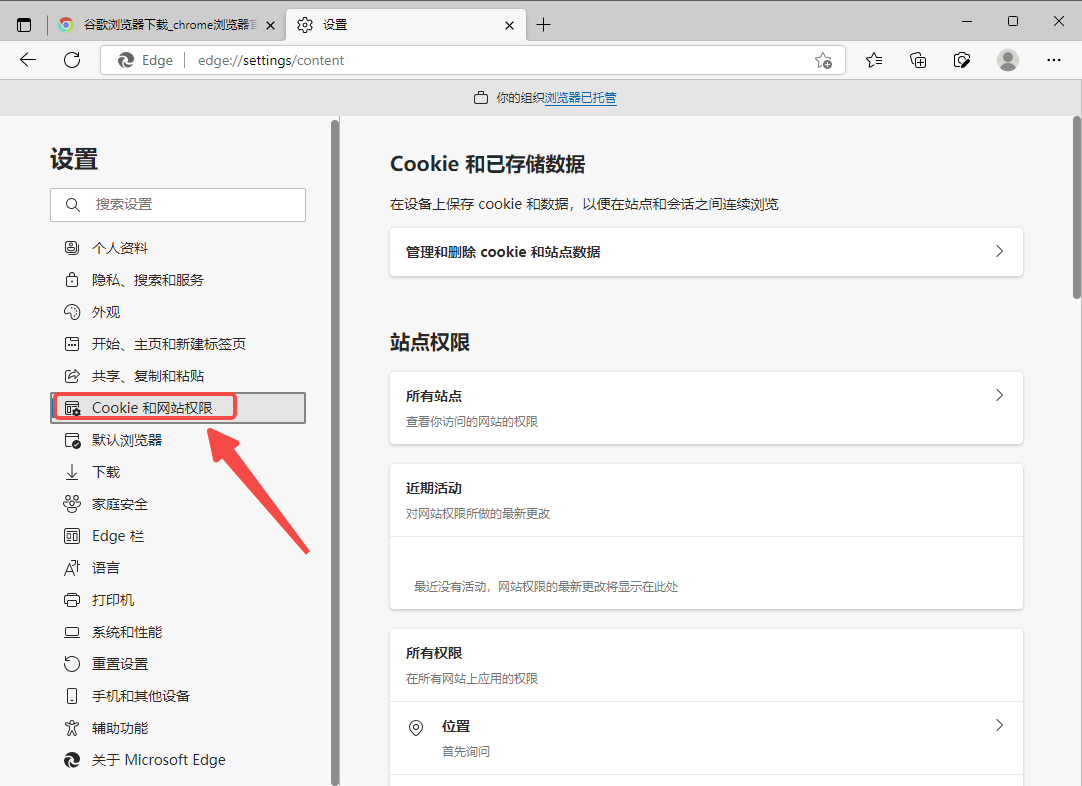
4. サイト権限設定ページに「Cookie とサイトデータ」項目が表示されますので、クリックして開きます。 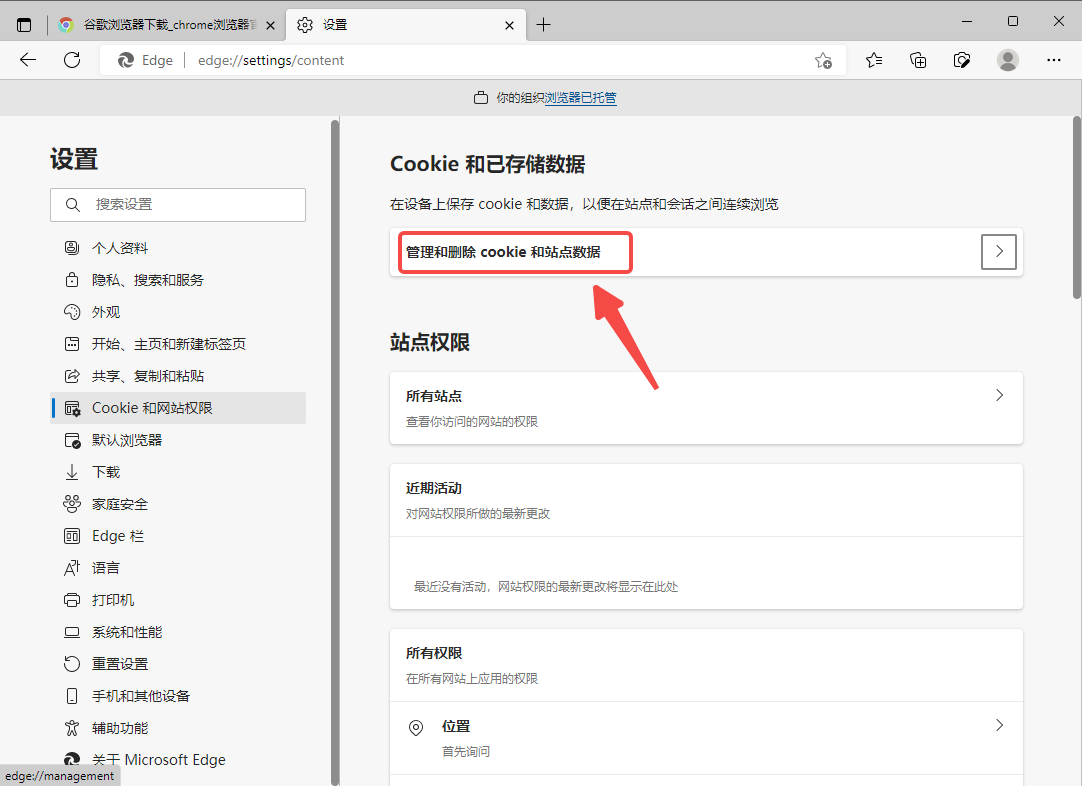
5. このとき、以下のようなページに入りますので、「サイトに Cookie データの保存と読み取りを許可する (推奨)」の右側のスイッチをクリックしてオンにします。
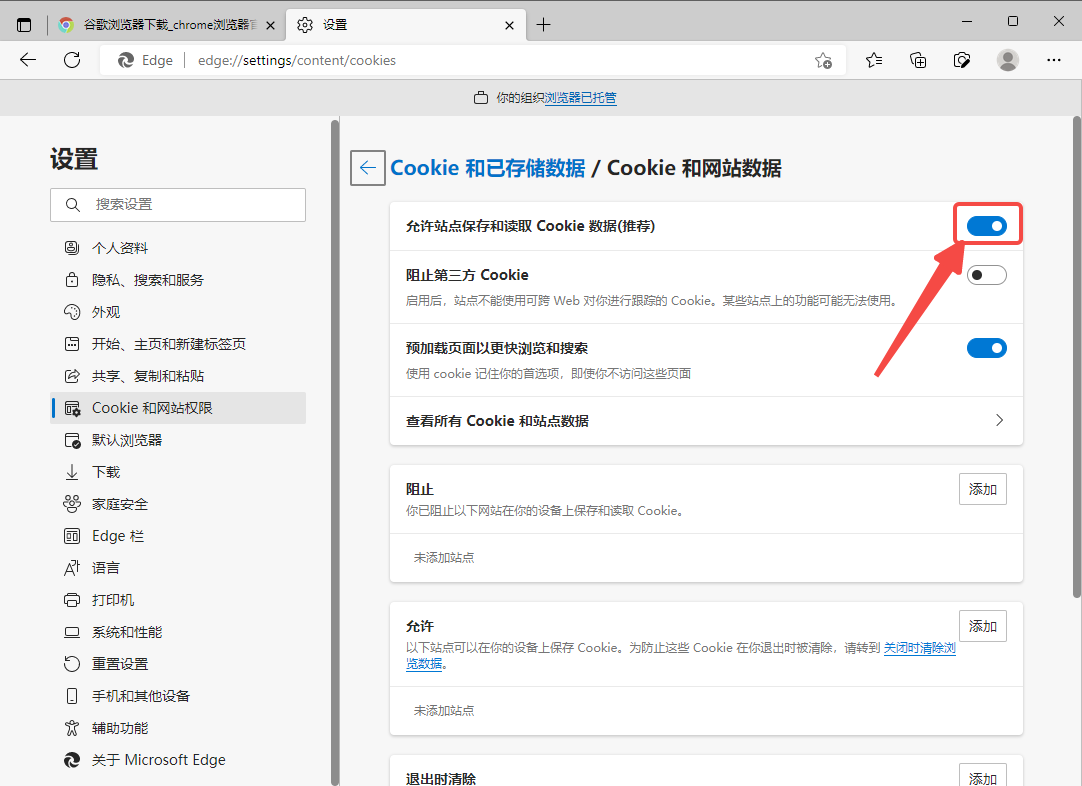
以上がEdgeブラウザでWebページにログインできない問題の解決方法の詳細内容です。詳細については、PHP 中国語 Web サイトの他の関連記事を参照してください。